文章详情页
WPS中Word表格表头怎么重复显示
浏览:41日期:2022-10-05 13:39:00
WPS中Word表格表头怎么重复显示呢?今天好吧啦网小编就为您带来表格每页表头显示相同内容方法的方法,希望对您有帮助。
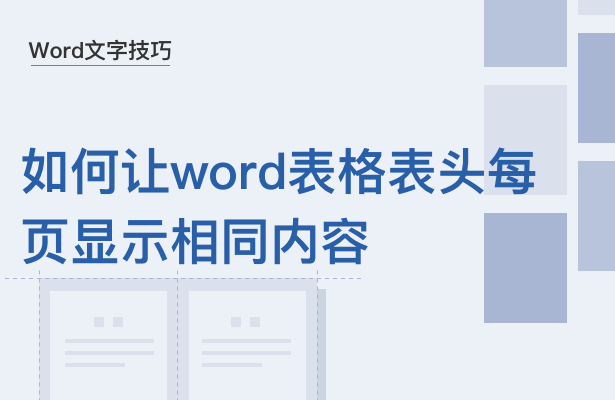
在Word文档中加入表格也是很平常的事情,但是有些表格需要填写的内容比较多,所以需要用到很多页面。然而表格在多页显示的时候,表头往往需要重新去设置,这样很是麻烦。那么对此我们该怎么操作才可以word表格表头每页显示相同内容?
第一步:我们打开WPS文档,并打开需要设置相同表格表头的文件:
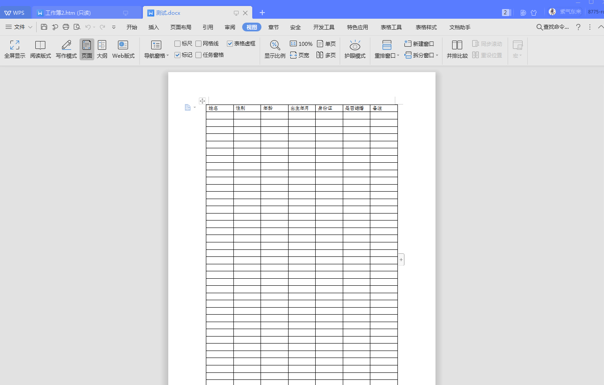
第二步:在文档中表格的第一行任意位置点击一下,让光标停留在表格的第一行里:
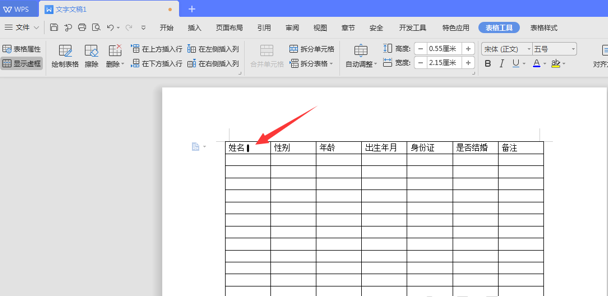
第三步:在菜单栏点击“表格工具”,然后在下面工具栏就会看到“标题行重复”选项:
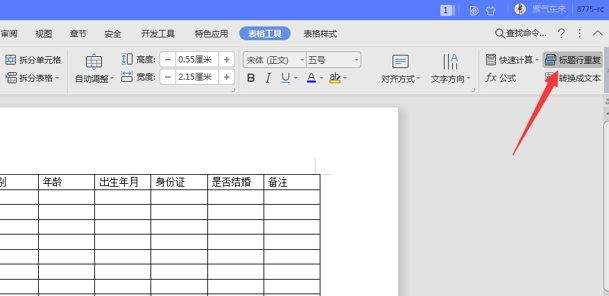
第四步:点击“标题行重复”按钮,就可以实现Word表格表头每页显示相同内容了:
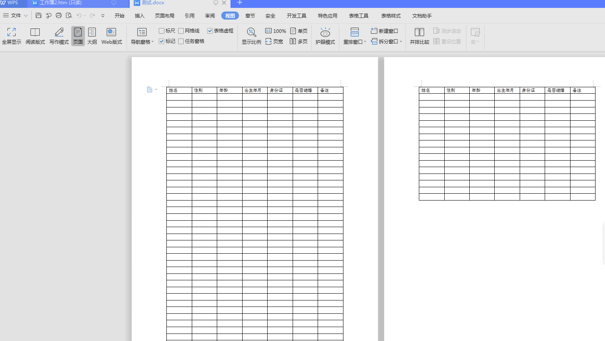
以上就是好吧啦网小编今日为大家带来的表格每页表头显示相同内容方法,更多软件教程尽在IE浏览器中文网站!
上一条:WPS中Word怎么打分数下一条:WPS中Excel怎么统计数据个数
相关文章:
排行榜

 网公网安备
网公网安备